Le visualizzazioni a scorrimento ti consentono di spostarti tra le schermate di pari livello, ad esempio le schede, con un gesto orizzontale del dito o scorrimento. Questo schema di navigazione viene chiamato anche paginazione orizzontale. Questo argomento insegna come creare un layout di schede con visualizzazioni a scorrimento per passare da una scheda all'altra, oltre a istruzioni per mostrare un titolo anziché tabulazioni.
Implementare le visualizzazioni con scorrimento
Puoi creare visualizzazioni a scorrimento utilizzando
Widget ViewPager.
Per usare ViewPager e le schede, devi aggiungere dipendenze per
ViewPager e
Componenti dei materiali
al tuo progetto.
Per configurare il layout con ViewPager, aggiungi l'elemento <ViewPager> a
Layout XML. Ad esempio, se ogni pagina nella visualizzazione a scorrimento utilizza la funzione
l'intero layout, il tuo layout sarà simile al seguente:
<androidx.viewpager.widget.ViewPager
xmlns:android="http://schemas.android.com/apk/res/android"
android:id="@+id/pager"
android:layout_width="match_parent"
android:layout_height="match_parent" />
Per inserire le viste secondarie che rappresentano ogni pagina, devi agganciare questo layout a
Un PagerAdapter. Puoi
scegli tra due tipi di adattatori integrati:
FragmentPagerAdapter: da usare quando ti sposti tra un numero ridotto e fisso di schermate di pari livello.FragmentStatePagerAdapter: da utilizzare quando si spostano pagine su un numero sconosciuto di pagine.FragmentStatePagerAdapterottimizza l'utilizzo della memoria distruggendo i frammenti come l'utente abbandona la pagina.
Ad esempio, ecco come potresti usare FragmentStatePagerAdapter per scorrere
in una raccolta di Fragment oggetti:
Kotlin
class CollectionDemoFragment : Fragment() { // When requested, this adapter returns a DemoObjectFragment // representing an object in the collection. private lateinit var demoCollectionPagerAdapter: DemoCollectionPagerAdapter private lateinit var viewPager: ViewPager override fun onCreateView(inflater: LayoutInflater, container: ViewGroup?, savedInstanceState: Bundle?): View? { return inflater.inflate(R.layout.collection_demo, container, false) } override fun onViewCreated(view: View, savedInstanceState: Bundle?) { demoCollectionPagerAdapter = DemoCollectionPagerAdapter(childFragmentManager) viewPager = view.findViewById(R.id.pager) viewPager.adapter = demoCollectionPagerAdapter } } // Since this is an object collection, use a FragmentStatePagerAdapter, // NOT a FragmentPagerAdapter. class DemoCollectionPagerAdapter(fm: FragmentManager) : FragmentStatePagerAdapter(fm) { override fun getCount(): Int = 100 override fun getItem(i: Int): Fragment { val fragment = DemoObjectFragment() fragment.arguments = Bundle().apply { // Our object is just an integer :-P putInt(ARG_OBJECT, i + 1) } return fragment } override fun getPageTitle(position: Int): CharSequence { return "OBJECT ${(position + 1)}" } } private const val ARG_OBJECT = "object" // Instances of this class are fragments representing a single // object in the collection. class DemoObjectFragment : Fragment() { override fun onCreateView(inflater: LayoutInflater, container: ViewGroup?, savedInstanceState: Bundle?): View { return inflater.inflate(R.layout.fragment_collection_object, container, false) } override fun onViewCreated(view: View, savedInstanceState: Bundle?) { arguments?.takeIf { it.containsKey(ARG_OBJECT) }?.apply { val textView: TextView = view.findViewById(android.R.id.text1) textView.text = getInt(ARG_OBJECT).toString() } } }
Java
public class CollectionDemoFragment extends Fragment { // When requested, this adapter returns a DemoObjectFragment // representing an object in the collection. DemoCollectionPagerAdapter demoCollectionPagerAdapter; ViewPager viewPager; @Nullable @Override public View onCreateView(@NonNull LayoutInflater inflater, @Nullable ViewGroup container, @Nullable Bundle savedInstanceState) { return inflater.inflate(R.layout.collection_demo, container, false); } @Override public void onViewCreated(@NonNull View view, @Nullable Bundle savedInstanceState) { demoCollectionPagerAdapter = new DemoCollectionPagerAdapter(getChildFragmentManager()); viewPager = view.findViewById(R.id.pager); viewPager.setAdapter(demoCollectionPagerAdapter); } } // Since this is an object collection, use a FragmentStatePagerAdapter, // NOT a FragmentPagerAdapter. public class DemoCollectionPagerAdapter extends FragmentStatePagerAdapter { public DemoCollectionPagerAdapter(FragmentManager fm) { super(fm); } @Override public Fragment getItem(int i) { Fragment fragment = new DemoObjectFragment(); Bundle args = new Bundle(); // Our object is just an integer :-P args.putInt(DemoObjectFragment.ARG_OBJECT, i + 1); fragment.setArguments(args); return fragment; } @Override public int getCount() { return 100; } @Override public CharSequence getPageTitle(int position) { return "OBJECT " + (position + 1); } } // Instances of this class are fragments representing a single // object in the collection. public class DemoObjectFragment extends Fragment { public static final String ARG_OBJECT = "object"; @Override public View onCreateView(LayoutInflater inflater, ViewGroup container, Bundle savedInstanceState) { return inflater.inflate(R.layout.fragment_collection_object, container, false); } @Override public void onViewCreated(@NonNull View view, @Nullable Bundle savedInstanceState) { Bundle args = getArguments(); ((TextView) view.findViewById(android.R.id.text1)) .setText(Integer.toString(args.getInt(ARG_OBJECT))); } }
Le sezioni seguenti mostrano come aggiungere schede per facilitare la navigazione. tra le pagine.
Aggiungere schede utilizzando un layout Tab
Un TabLayout fornisce
per visualizzare le schede in orizzontale. Se utilizzato insieme a un ViewPager, un
TabLayout offre un'interfaccia familiare per navigare tra le pagine in un
visualizzazione scorrimento.
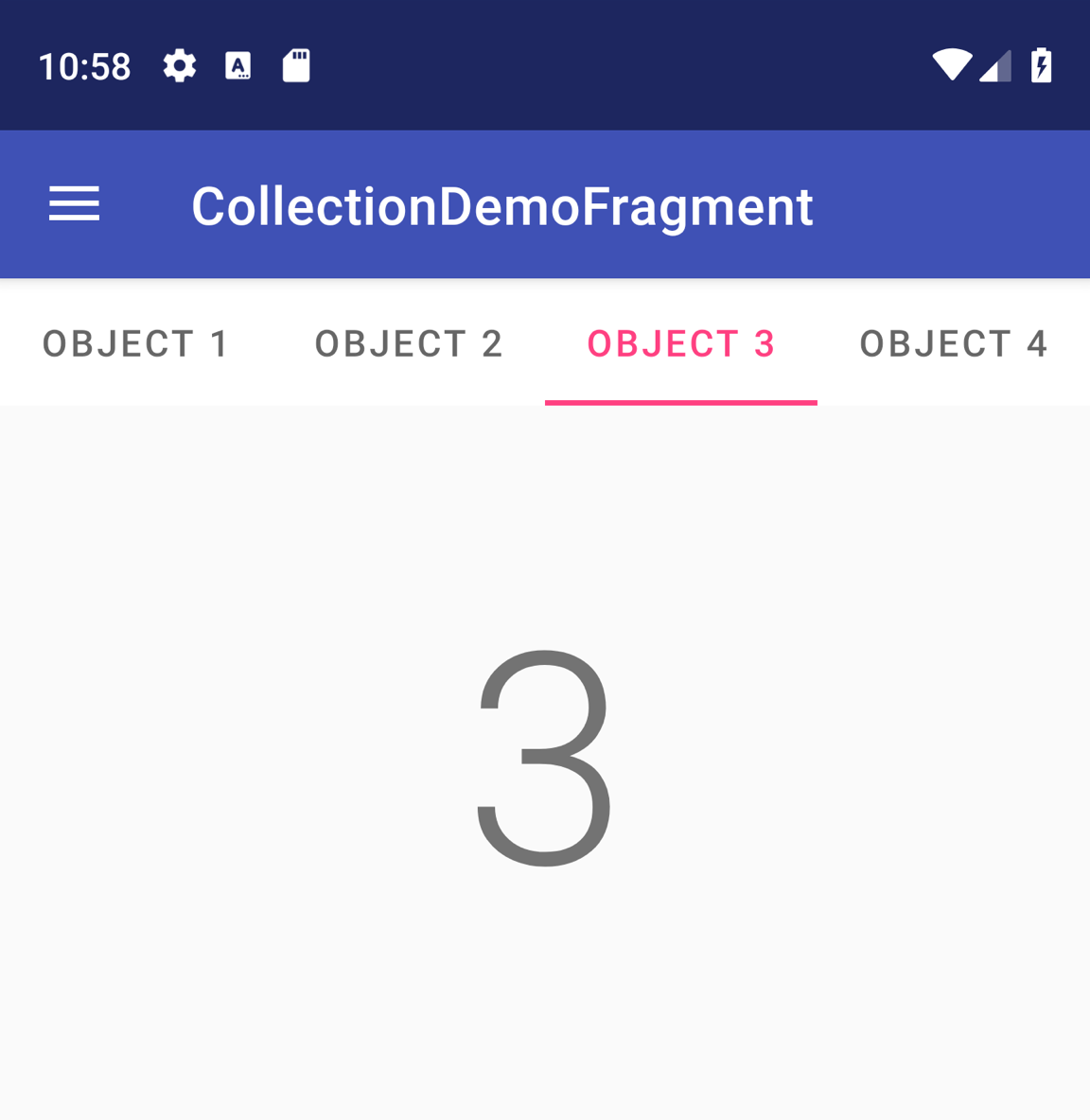
Figura 1. Un file TabLayout con quattro schede.
Per includere un TabLayout in una ViewPager, aggiungi un elemento <TabLayout> all'interno
l'elemento <ViewPager>, come mostrato di seguito:
<androidx.viewpager.widget.ViewPager
xmlns:android="http://schemas.android.com/apk/res/android"
android:id="@+id/pager"
android:layout_width="match_parent"
android:layout_height="match_parent">
<com.google.android.material.tabs.TabLayout
android:id="@+id/tab_layout"
android:layout_width="match_parent"
android:layout_height="wrap_content" />
</androidx.viewpager.widget.ViewPager>
Quindi, utilizza
setupWithViewPager()
per collegare TabLayout a ViewPager. Le singole schede del
TabLayout vengono compilati automaticamente con i titoli delle pagine del
PagerAdapter:
Kotlin
class CollectionDemoFragment : Fragment() { ... override fun onViewCreated(view: View, savedInstanceState: Bundle?) { val tabLayout = view.findViewById(R.id.tab_layout) tabLayout.setupWithViewPager(viewPager) } ... } class DemoCollectionPagerAdapter(fm: FragmentManager) : FragmentStatePagerAdapter(fm) { override fun getCount(): Int = 4 override fun getPageTitle(position: Int): CharSequence { return "OBJECT ${(position + 1)}" } ... }
Java
public class CollectionDemoFragment extends Fragment { ... @Override public void onViewCreated(@NonNull View view, @Nullable Bundle savedInstanceState) { TabLayout tabLayout = view.findViewById(R.id.tab_layout); tabLayout.setupWithViewPager(viewPager); } ... } public class DemoCollectionPagerAdapter extends FragmentStatePagerAdapter { ... @Override public int getCount() { return 4; } @Override public CharSequence getPageTitle(int position) { return "OBJECT " + (position + 1); } ... }
Per ulteriori indicazioni sulla progettazione dei layout delle schede, consulta la sezione Documentazione di Material Design per le schede.

